Jeste li stalno zabrinuti zbog gubitka podataka s Google diska? Pa, onda morate znati kako bez napora oporaviti izbrisane datoteke s vašeg Google diska. U današnjem svijetu, alati za oporavak podataka su među vrlo traženim aplikacijama jer nam pomažu nositi se s mukotrpnim procesom lociranja podatkovnih datoteka i vraćanja u njihove pogone.
Međutim, u ovom članku sastavili smo i nekoliko ručnih postupaka koji vam mogu pomoći da locirate izgubljene ili izbrisane datoteke s Google diska i također ih vratite.
Ako niste sigurni jeste li izgubili datoteke, ili ih ne možete pronaći, ili možda u potpunosti ih izbrisao, tada možete pratiti sudbinu datoteka iz aktivnosti Google diska centar.
Nakon što se uvjerite da je vaša datoteka izbrisana, što se moglo dogoditi zbog nemara korisnika ili zbog nekih hakiranje na vašem Google računu, tada možete koristiti dolje opisane metode za dohvat izgubljenih podataka Googlea Voziti.
Lociranje datoteka s aktivnosti vašeg računa na Google disku
Okno aktivnosti vašeg računa Google diska može vam pomoći u praćenju dokumenata na kojima ste nedavno radili i oporaviti izgubljene podatke Google diska.
- Prvo se morate prijaviti na svoj Google Drive račun.
- Zatim možete kliknuti na segment Moj disk.
- Nadalje, moći ćete primijetiti ikonu informacija u gornjem desnom kutu zaslona.
- Nakon što kliknete na ovu ikonu, pred vama će se prikazati dvije opcije, tj. "Detalji" i "Aktivnost".
- Odjeljak "Detalji" pružit će vam informacije kao što su s kime se dokument dijeli i gdje se datoteka nalazi na Disku.
- Okno "Aktivnost" prikazat će prethodne radnje koje ste poduzeli na određenom dokumentu.
- Ovdje ćete dobiti informaciju jeste li greškom izbrisali datoteku ili ste se jednostavno izgubili među ostalim datotekama
Zatim možete lako dobiti izbrisane datoteke prema metodama opisanim u ovom članku.
Metode vraćanja izbrisanih datoteka s Google diska:
Kako se podaci Google Drivea pohranjuju u oblaku, dakle; ti se podaci ponekad mogu vratiti pomoću nekih ugrađenih značajki, inače uz pomoć aplikacija trećih strana.
Metoda 1: vraćanje Google diska
Ugrađene značajke Google diska mogu se pokazati kao učinkovit i jednostavan način vraćanja izgubljenih datoteka na Google disk. Za to se mogu koristiti sljedeće opcije prikazane u nastavku:
Poništi radnju
Ova radnja može biti uglavnom korisna kada je korisnik nenamjerno izbrisao datoteku. Međutim, korisnici moraju biti brzi u hvatanju slučajne aktivnosti kako bi mogli iskoristiti ovaj korak.
- Nakon što izbrišete datoteku, moći ćete odmah primijetiti skočni prozor koji se pojavljuje u donjoj lijevoj strani zaslona.
- Skočna poruka će automatski pružiti opciju "UNDO".
- Morate brzo kliknuti skočnu poruku da biste vratili izbrisani dokument na Google disk.
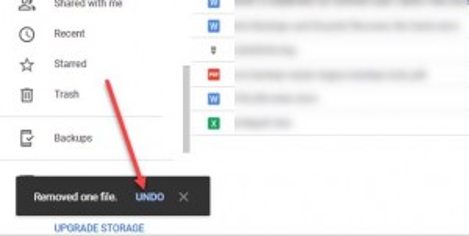
Vraćanje smeća Google diska
Mapa Otpad može se nalaziti pod Moj disk. Možete se kretati do ovog odredišta kako biste dohvatili izgubljene datoteke s Google diska.
- Kada stignete u mapu Otpad, moći ćete uočiti izbrisane datoteke.
- Možete koristiti opciju desnog klika koja će vam pružiti dvije opcije, tj. "Vrati" i "Izbriši zauvijek".
- Možete odabrati prethodnu opciju da biste dovršili postupak obnove.
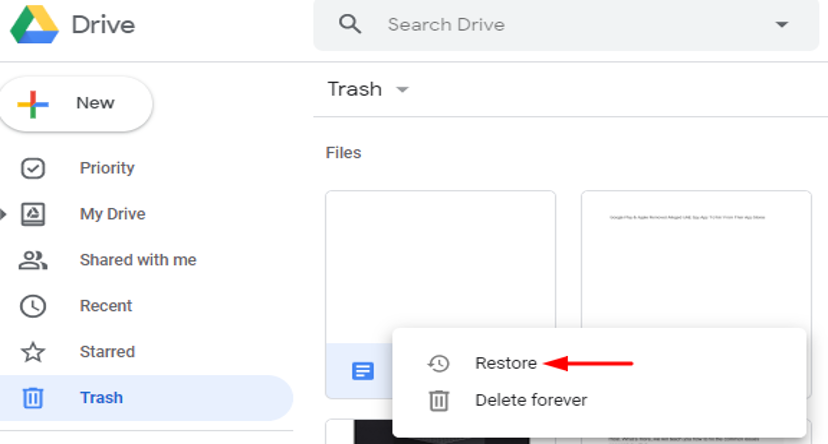
Metoda 2: Korištenje naprednog pretraživanja
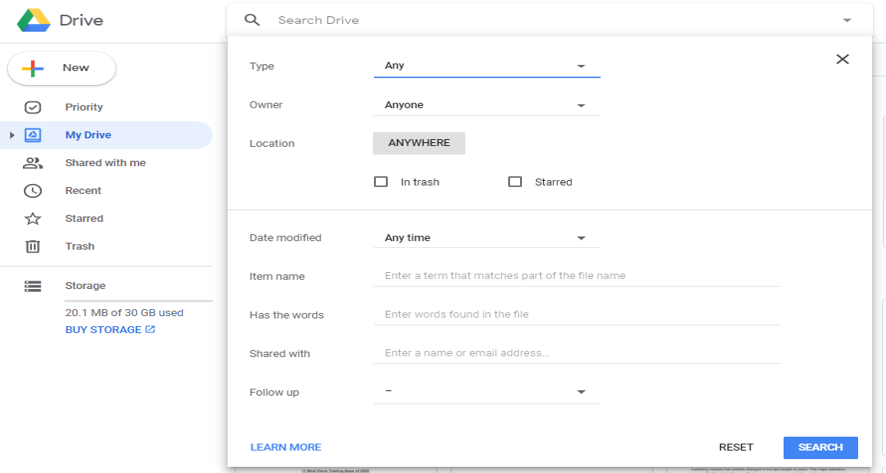
Ako razmišljate o tome kako oporaviti trajno izbrisane datoteke Google diska, onda vi možda će vam biti laknulo kada saznate da su dostupne napredne opcije pretraživanja koje će vam pomoći u oporavku postupak.
Napredno pretraživanje može se općenito klasificirati u različite kategorije pretraživanja i jako ovisi o korištenju ključnih riječi. Pogledajmo donju tablicu radi boljeg razumijevanja istog.
| Traži kategorija | Dostupne opcije |
| Titula | Datoteka ili dokument se može pretraživati ako možete izravno zapamtiti naziv datoteke i upisati ga u okvir za pretraživanje. |
| Vrsta datoteke | Datoteke se mogu pretraživati prema sljedećim vrstama datoteka: tekstualni dokumenti, PDF-ovi, proračunske tablice, audio i video zapisi, slike, arhive i mape, prezentacije, crteži. |
| Datum | Datoteke se mogu pretraživati prema sljedećim opcijama datuma: Danas, Jučer, Zadnjih 7, 30 ili 90 dana. |
| Vlasništvo | Datoteke se mogu pratiti ili uz pomoć imena vlasnika ili uz ime osobe s kojom su podijeljene. |
Metoda 3: Vraćanje iz sigurnosne kopije Google diska
Znate li kako vratiti izbrisane stavke Google diska uz pomoć značajke sigurnosnog kopiranja? Bit će vam drago znati da možete koristiti Google aplikaciju pod nazivom Vault Application. Ovaj web-bazirani alat može pomoći pri oporavku podataka koji su sigurnosno kopirani u oblaku. Korisnici G-suitea mogu dohvatiti sljedeće pomoću aplikacije Vault:
- Gmail
- datoteke Google diska
- Podaci Hangouta
- Google grupe podataka
Postoji ograničenje za korištenje ove opcije jer ne može pomoći u dohvaćanju podataka iz Google kalendara, kontakata i web-mjesta. Koraci u nastavku mogu vam pomoći u procesu oporavka datoteke:
- Najprije se morate prijaviti na svoj Google Vault račun.
- Zatim kliknite na opciju koja kaže "Važno".
- Objavite ovo, možete odabrati opciju "Pre-postojeća materija".
- Nakon toga, možete kliknuti na Traži i zatim odabrati "Voziti".
- Možete izvršiti aktivnost pretraživanja klikom na "Traži sada", što bi zatim moglo povući određene rezultate pretraživanja.
- Možete jednostavno kliknuti na opciju "Izvoz rezultata" i preuzeti ih. Preuzete datoteke bit će u zip datoteci koja se može prenijeti natrag na Google disk.
Pročitajte također: Kako postaviti i koristiti Google dokumente izvan mreže
Metoda 4: Korištenje alata treće strane
Korisnici G-suitea mogu jednostavno koristiti neke alate za oporavak podataka trećih strana koji im mogu pomoći dohvatiti izbrisane datoteke s Google diska. Softver za oporavak podataka može obaviti posao umjesto vas na vrlo pojednostavljen način.
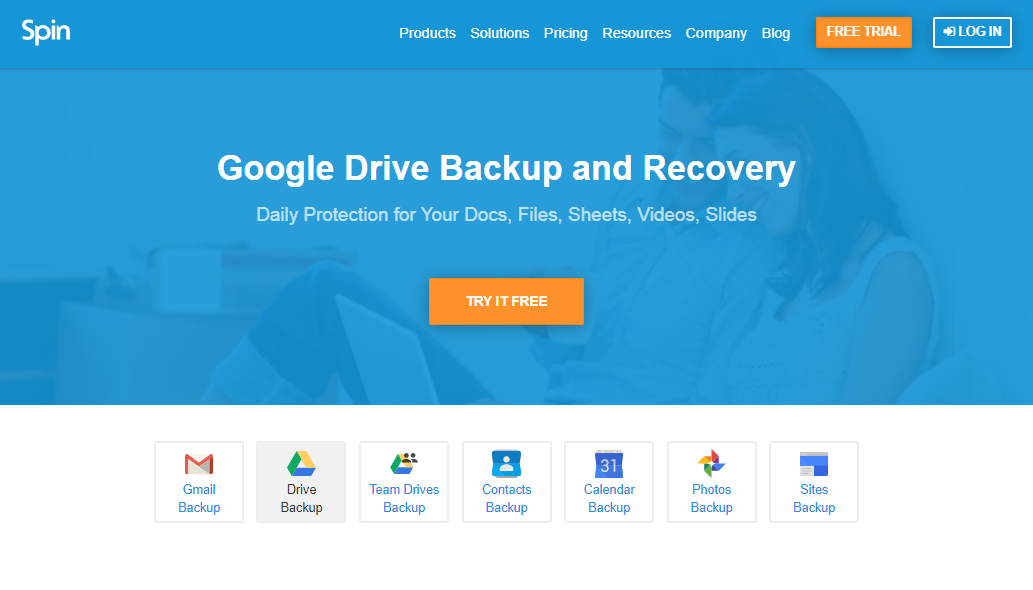
Iako na tržištu postoji mnogo korisnih aplikacija, ipak ćemo pogledati Spinbackup alatkoja je specijalizirana za sigurnosno kopiranje i oporavak Google diska. Ovaj je program učinkovit čak i za oporavak trajno izbrisanih podataka s Google diska.
Ključne značajke:
- Automatizirano dnevno sigurnosno kopiranje.
- Dostupna besplatna probna verzija.
- Sigurna, brza i inteligentna migracija.
- Neograničene točke za obnavljanje podataka.
- Olakšava lokalna preuzimanja.
- Dostupna kontrola verzija.
- Olakšava oporavak od katastrofe.
Metoda 5: Oporavak datoteka koje su izbrisali drugi korisnici
Ova opcija je praktički korisna ako je datoteku uklonio netko drugi. Ovdje imate dvije opcije: zatražiti pomoć od administratora ili zatražiti službenu podršku za vraćanje podataka na Google Drive.
Pomoć administratora
Možete slijediti donji put:
Postavke upravljanja > Odaberite Korisnik > Otvori korisnički profil > Ikona izbornika > Vrati podatke.
Službena podrška
U tu svrhu možete koristiti sljedeći put:
Stranica pomoći > Kontaktirajte nas > Opišite svoj problem.
Zaključak
Korisnici G-suitea često se mogu susresti s teškim trenucima ako izgube neke važne podatkovne datoteke. Dakle, ako ste već bili u takvoj situaciji ili ste ikada više naišli na nju, tada možete pronaći potpune upute o tome kako locirati podatke koji su vjerojatno izgubljeni ili izbrisani. Ne samo ovo, već je sada oporavak izbrisanih podataka s Google diska kao komad torte.